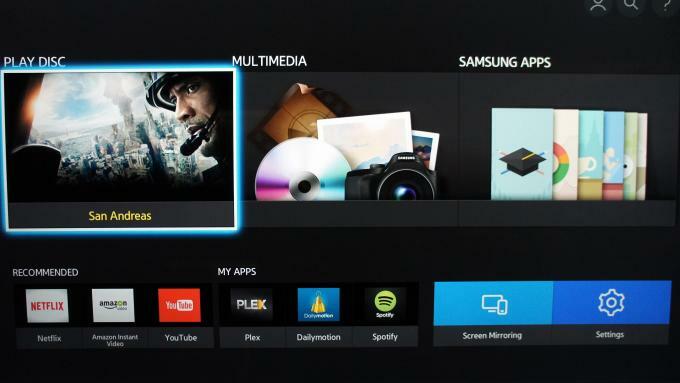Fix Command + R не работи на MacBook
отстраняване на неизправности на Mac Ръководство за отстраняване на неизправности / / August 04, 2021
Реклами
MacBook е мощен мобилен компютър, който е проектиран за плавни и лесни за употреба операции. Програмирано е да предоставя висококачествени резултати с по-голяма точност. Въпреки това, както всяко друго устройство, той също е уязвим за грешки и проблеми. Неотдавнашен бъг, който забелязахме при MacBook, е, че комбинацията от клавиши „Command + R“ не реагира. Проблемът не е нов и се среща в различни модели MacBook.
Проблемът „Command + R Not Working on MacBook“ обаче не е достоен за стрес и може да бъде решен с няколко бързи и лесни стъпки. Така че, ако и вие сте били изправени пред подобен проблем и сте дошли тук, за да намерите работещо решение, тогава се придържайте към статията до края.

Съдържание
- 1 Защо Command + R не работи на MacBook?
-
2 Как да поправя „Command + R не работи на MacBook“?
- 2.1 КОРЕКЦИЯ 1: Нулирайте NVRAM по подразбиране:
- 2.2 КОРЕКЦИЯ 2: Използвайте жична клавиатура:
- 2.3 КОРЕКЦИЯ 3: Използвайте различни комбинации от клавиши:
Защо Command + R не работи на MacBook?
Ако комбинацията от клавиши Command + R не успее да се зареди в режим на възстановяване в MacBook, тогава може да има различни възможни обстоятелства, отговорни за това. Като,
Реклами
- Използване на грешна комбинация от клавиши.
- Ако използвате безжична клавиатура.
- Поради корумпирана NVRAM.
Как да поправя „Command + R не работи на MacBook“?
Ако комбинацията от клавиши Command + R не работи за вас, опитайте посочените по-долу корекции. Също така, уверете се, че преди да започнете с корекциите, няма парола за фърмуер и ако е необходимо, помислете за премахването й. Сякаш паролата за фърмуера е на мястото си, тя няма да позволи на потребителя да използва режима за възстановяване на MacBook.
КОРЕКЦИЯ 1: Нулирайте NVRAM по подразбиране:
Ако NVRAM на вашата MacBook система е повредена, тогава комбинацията от клавиши Command + R може да не работи на вашия Mac. За да разрешите това, можете да промените настройките на NVRAM на Default. За това,
- Първо стартирайте своя MacBook и се уверете, че няма отворено приложение.
- Отворете Търсачка и тогава Помощни програми.

- Сега намерете и отворете Терминал и въведете следната команда и натиснете Въведете.
sudo nvram - c
- Сега въведете паролата си.
- Отново въведете командата по-долу и натиснете Въведете.
sudo shutdown -r сега
- Сега ще рестартира вашата система.
- Докато системата се рестартира, изключете го и включено още веднъж.
- Накрая проверете дали проблемът е решен или не.
КОРЕКЦИЯ 2: Използвайте жична клавиатура:
Използването на безжична клавиатура също може да ви позволи да се изправите пред Command + R, който не работи по проблема с MacBook. За да разрешите този проблем, следвайте метода, даден по-долу:
Реклами
- Прекъснете връзката безжичната клавиатура и след това изключване Вашият MacBook.
- Следващата процедура е, Свържете жичната клавиатура и след това включеноMacBook отново.

- След като системата стартира напълно, изключете го отново.
- Включено отново системата и проверете дали комбинацията от клавиши Command + R работи или не.
Сега най-накрая проверете дали използването на Command + R може да стартира в режим на възстановяване или не.
КОРЕКЦИЯ 3: Използвайте различни комбинации от клавиши:
Ако комбинацията от клавиши и последователността за влизане в режим на възстановяване са различни от това, което се опитвате, това може да ви отведе до проблема, обсъден в тази статия. В този случай помислете за изпробване на комбинацията и последователността, дадени по-долу:
Натиснете и задръжте Command + R:
- Първо, изключване вашия MacBook и след това трябва да изключите безжична клавиатура също.
- Тогава включено безжичната клавиатура и след това бързо включено вашия MacBook също.
- Сега натиснете и задръжте Command + R и проверете дали работи или не.
Докоснете Command + R няколко пъти:
- Първо, включено вашия MacBook и след това двойно почукване на Клавиши Command + R комбинация, за да проверите дали работи. (Не забравяйте да натиснете клавишите, когато чуете стартовия звук). Ако не работи, изключване MacBook.
- Сега отново включено MacBook и натиснете Клавиш Command + R комбинация многократно, докато се зареди в режим на възстановяване.
Задръжте Command + R и бутона за захранване:
- Първо, Изключвам MacBook.
- Сега натиснете и задръжте Клавиш Command + R комбинация и бутон за включване общо за около 6 секунди.
- Освободете бутон за включване междувременно запазете a дръж се на Command + R комбинация и проверете дали работи сега.
Натиснете Command + R, преди да стартирате MacBook:
- Първо, Изключвам MacBook.
- Задръжте Command + R комбинация от клавиши и натиснете ключ за захранване.
- Внезапно включено MacBook. Сега натиснете ключ за захранване на клавиатурата отново и проверете дали комбинацията Command + R работи сега.
Натиснете Command + R след светкавицата NumLock:
- Изключване и тогава Включено MacBook след няколко секунди.
- Сега, след като видите NumLock мига Натисни Command + R и проверете дали проблемът е решен.
Натиснете Command + R След мигането на зелена светлина:
- Изключване и тогава Включено MacBook.
- Сега, след като видите зелена светлина на мигащата клавиатура бързо натиснете Command + R и проверете сега можете ли да стартирате в режим на възстановяване или не.
И така, всичко беше свързано с проблема „Как да коригирам Command + R, който не работи на MacBook“. Опитахме се да включим цялата основна информация относно Command + R, за да можете лесно да се отървете от проблема.
Надяваме се, че в края на тази статия може да сте получили отговори на всичките си въпроси, свързани с Command + R, който не работи или не реагира. Всички споменати по-горе корекции са изпробвани и със сигурност ще работят за вас. Ако имате някакви въпроси или отзиви, моля, запишете коментара в полето за коментари по-долу.
Реклами